Slik setter du inn egendefinerte ringetoner for bestemte kontakter i Android

Alle liker å vite hvem som ringer før de faktisk henter telefonen, og den enkleste måten å oppnå det er med egendefinerte ringetoner for bestemte innringere . På den måten, når telefonen begynner å sprengte "Cherry Pie", vet du at det er din kone. Eller når det er "Roll Out (My Business)", vet du at det er sjefen din. Heldigvis er dette en enkel prosess i Android. Slik gjør du det.
Før vi begynner, bør du være oppmerksom på at prosessen kan variere litt mellom produsenter og deres respektive skinn. Det er ingen mulig måte å vise hvordan du gjør det på alle telefoner der ute, men jeg viser hvordan du gjør det på lager Android, Samsung og LG-enheter. Du bør i det minste kunne få ideen derfra.
Så, la oss komme i gang.
Slik setter du inn ringetoner på lager (eller i nærheten) Android
Du kan gjøre dette fra enten telefon- eller kontaktprogrammer-siden Kontakter er i hovedsak en forlengelse av oppringeren, de begge til slutt ende opp på samme sted uansett.
Det første du vil gjøre er å åpne en av de ovennevnte appene og finn kontakten du vil sette en egendefinert ringetone for. I dette tilfellet skal jeg sette en tone for min gode venn Barack Obama. Vi går langt tilbake.
Bare trykk på det lille blyantikonet for å åpne menyen "Rediger kontakt". Derfra trykker du på trepunktsoverløpsmenyen øverst i høyre hjørne.
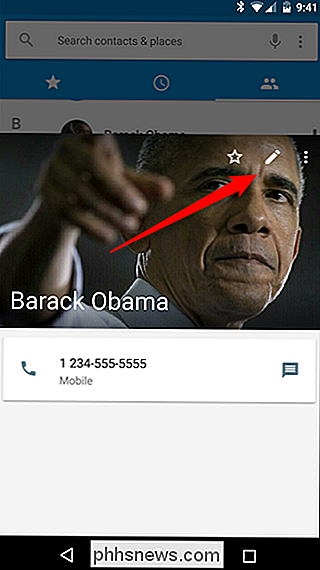
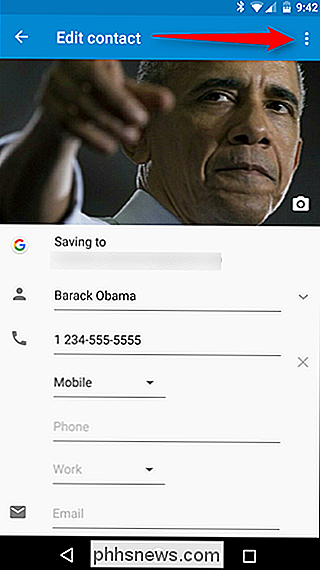
Du ser alternativet som viser "Angi ringetone"? Ja, det er det vi leter etter. Gi det et trykk.
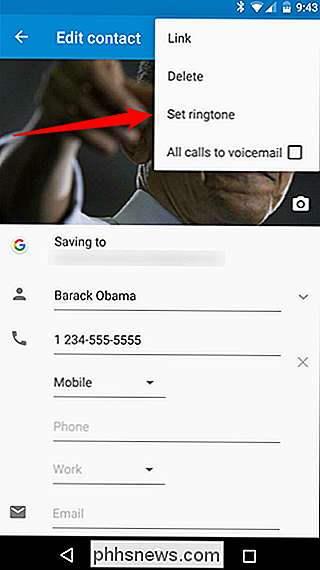
Dette åpner Ringetoner-menyen, hvor du kan velge hvilken tone du vil ha for den kontakten. Jeg kommer til å vite for et faktum at Barack er et stort metalhode, så jeg skal bruke In Flames "Through Oblivion" for sin tone. Han vil elske det.
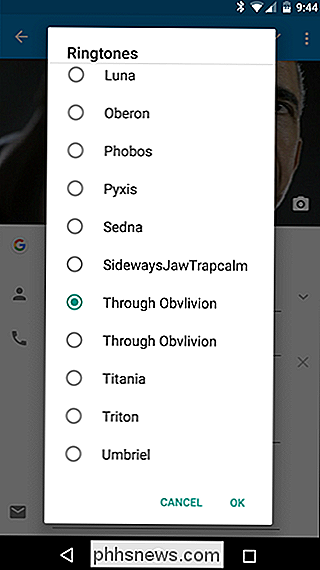
Etter det, bare klikk på merket ved siden av overløbsmenyen.
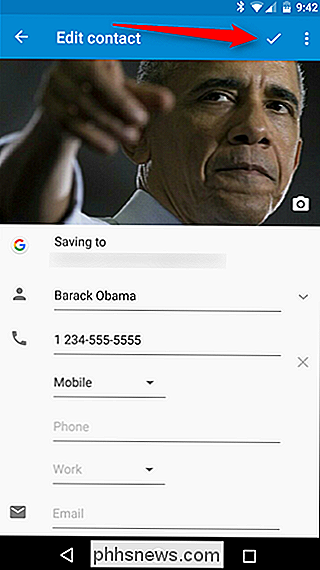
Og vi er ferdige. Kan ikke vente på det neste anropet jeg får fra god ol 'B-rock.
Slik setter du inn ringetoner på Samsung Galaxy-enheter
På Samsung-telefoner kan du bruke enten Telefon eller Kontakter-appen for å få jobben gjort. Åpne den du velger (jeg bruker telefon fordi det bare gir mening) og navigere til kontakten din. Jeg har ment å sette en tilpasset tone for jenta Katy Perry for en stund nå, så jeg kan like godt gjøre det nå. Hun blåser telefonen min opp som du ikke ville tro.
Når du har åpnet appen Telefon (eller kontakter), naviger til kontakten, trykk på "Rediger" -knappen øverst til høyre.
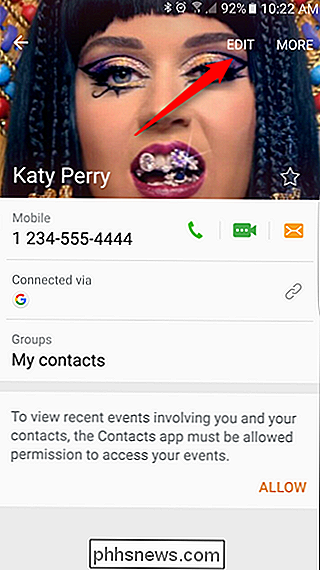
Derfra, trykk på "Mer" -knappen, og rull deretter helt ned til bunnen.
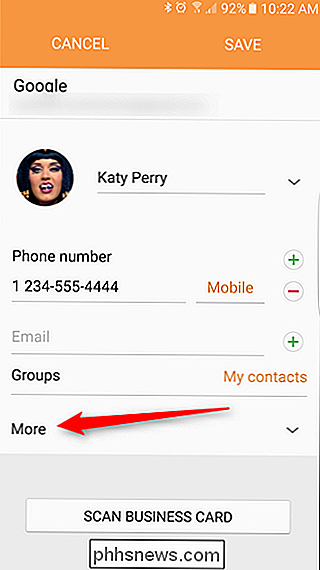
Trykk på "Ringetone" -alternativet. Jeg tror jeg vil tildele Taylor Swift's "Bad Blood" til Katy, fordi det bare virker som det riktige å gjøre her.
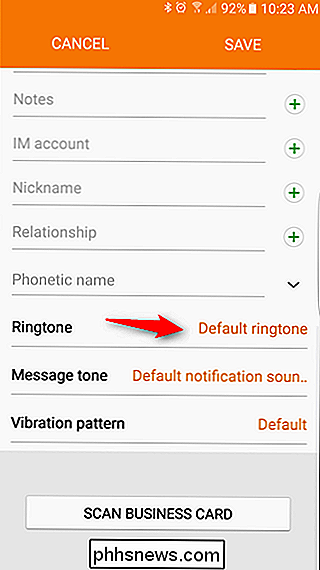
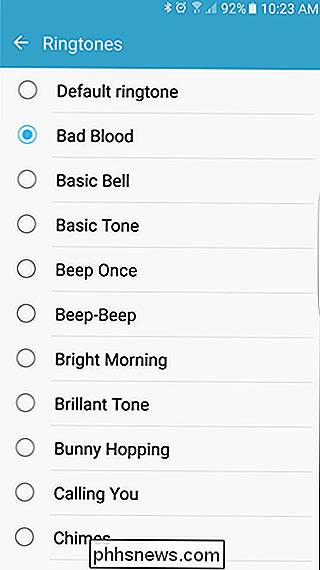
Når du har valgt ringetonen, trykker du på "Lagre" -alternativet øverst.
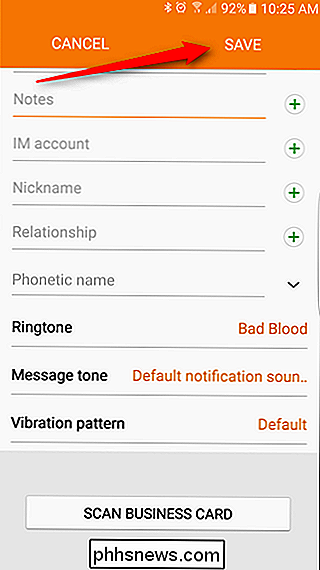
Og det er det. Sånn vil Katy aldri høre ringetonen hennes når hun ringer til meg.
Slik setter du inn ringetoner på LG-enheter
Jeg bruker en LG V10, men det skal være ganske mye den samme prosessen (om ikke identisk) på alle andre moderne LG-enheter, også. Og gjett hva? Du kan gjøre dette fra Telefon eller Kontakter-appen på LG-telefoner, akkurat som alle de andre. Ser du et mønster her?
Denne gangen knytter jeg min kompis Michael Jordan opp med en egendefinert ringetone. Jeg er en ganske travel fyr, så jeg vil vite når det er MJ som gir meg en ring.
Når du har åpnet appen Telefon eller Kontakter og navigert til kontakten du vil redigere, må du trykke på det lille blyantikonet i øverst til høyre for å åpne menyen "Rediger kontakt".
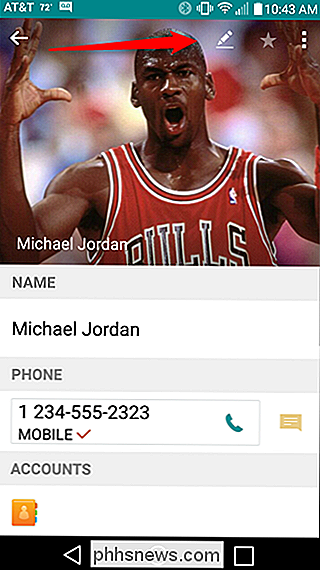
Bla helt ned. På bunnen av denne siden er det to alternativer: Ringetone og Notification sound. Du kan alle slags tilpassede handlinger her.
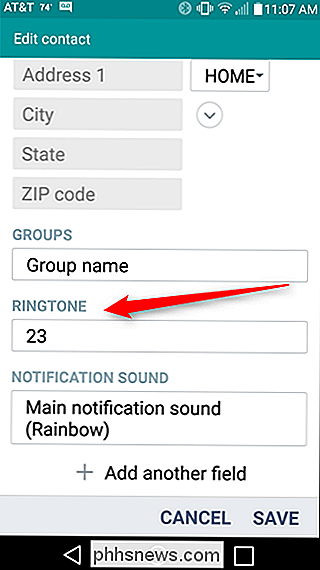
Min gutt MJ rocket 23 på brystet i mange år, så det er bare rettferdig å sette ringetonen tilsvarende - 23 fra Mike Will Made - Det ser ut til å passe regningen perfekt.
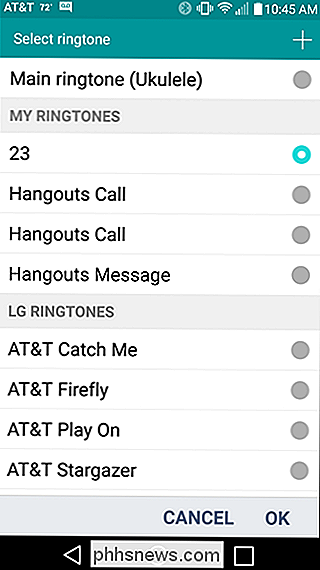
Når du er ferdig, trykk "OK". Deretter klikker du "Lagre".

Det er det. Ferdig og ferdig.
Angi egendefinerte ringetoner i Android er en ganske enkel og enkel prosess. Og når du har mestret kunsten å lage ringetoner fra favorittsangene dine, er mulighetene uendelige. Nå, hvis du unnskylder meg, må jeg skape noen flere kontakter for folk jeg later til å vite.

Før vi dykker inn i hva biasbelysning er, og hvorfor vil du ha nytte enormt fra å implementere den, må vi se på det menneskelige øyes mekanikk for å virkelig forstå hvorfor biasbelysning ikke bare er et prangende trick, men en nyttig teknikk som øker bildekvaliteten og bildekvaliteten. Hvorfor skjermene våre øyne Det viktigste å forstå er at øynene dine jobber med et system av gjennomsnitt.

Slik legger du til og fjern forfattere i et Office-dokument
Som standard er forfatteren av et dokument satt til brukernavnet du skrev inn da du installerte Word. Du kan imidlertid endre brukernavnet og dermed endre hovedforfatteren, samt legge til forfattere til eller fjerne forfattere fra et dokument. MERK: Vi brukte Word 2013 til å illustrere denne funksjonen.



